Redmi12怎么恢复出厂设置
是Redmi 12恢复出厂设置的详细步骤及注意事项,涵盖两种常用方法(系统内操作和硬件按键组合),并附相关风险提示与常见问题解答:
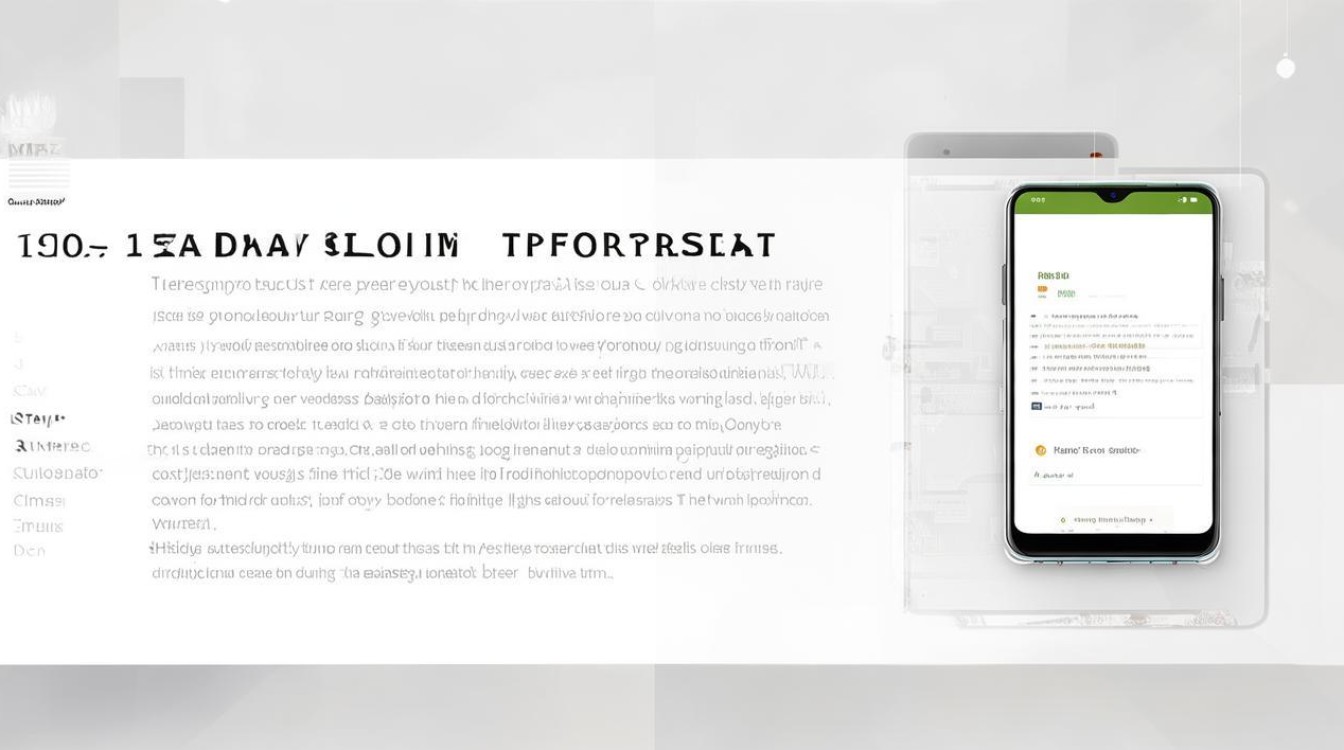
通过系统设置菜单操作
-
进入设置应用
在主屏幕或应用列表中找到并点击“设置”图标(齿轮状),这是最常用的入口方式,适合日常自主维护设备时使用。
-
定位到系统与设备模块
向下滑动页面至底部区域,选择“系统与设备”,此分类下集中了影响手机核心功能的选项,如更新、重置等关键功能均在此路径下管理。
-
访问重置功能入口
于“系统与设备”界面继续查找并打开“重置”选项,该菜单专门用于处理设备状态还原类的操作,其中包含备份数据前的最后确认环节。
-
执行恢复出厂设置命令
点击“恢复出厂设置”,此时系统会弹出警告窗口,明确告知用户此操作将永久删除所有个人数据(包括已安装的应用、短信记录、联系人信息及账号登录状态等),仔细阅读提示内容后,若仍希望继续,则点击“确定”按钮启动流程。
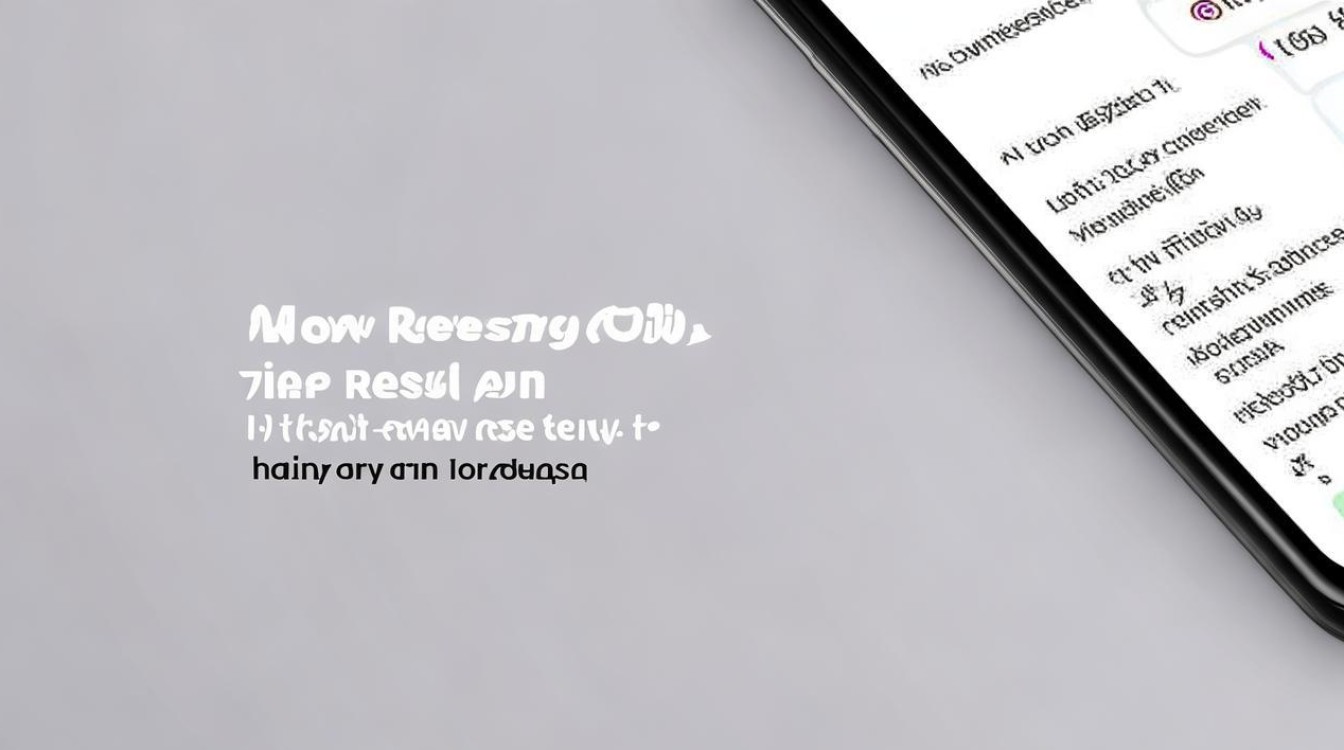
-
等待自动重启完成初始化
设备开始擦除用户分区的数据并加载原始固件镜像,整个过程可能需要几分钟时间,结束后手机将自动关机再开机,首次启动时需重新配置语言、网络连接等基础设置,如同新机开箱时的引导程序一样。
借助物理按键进入Recovery模式强制重置
当遇到系统崩溃无法正常启动的情况时,可采用此方案:
-
彻底关闭电源
长按电源键调出关机对话框,选择“关机”使设备完全断电,若屏幕无响应,可强制按住电源键约10秒强制休眠。
-
组合键触发Fastboot/Recovery环境
同时按下并保持“电源键+音量↑键”,持续至屏幕显示小米品牌logo或感受到震动反馈,这一经典MIUI救援模式允许用户在不依赖图形界面的情况下执行高级指令。
-
导航至wipe数据选项
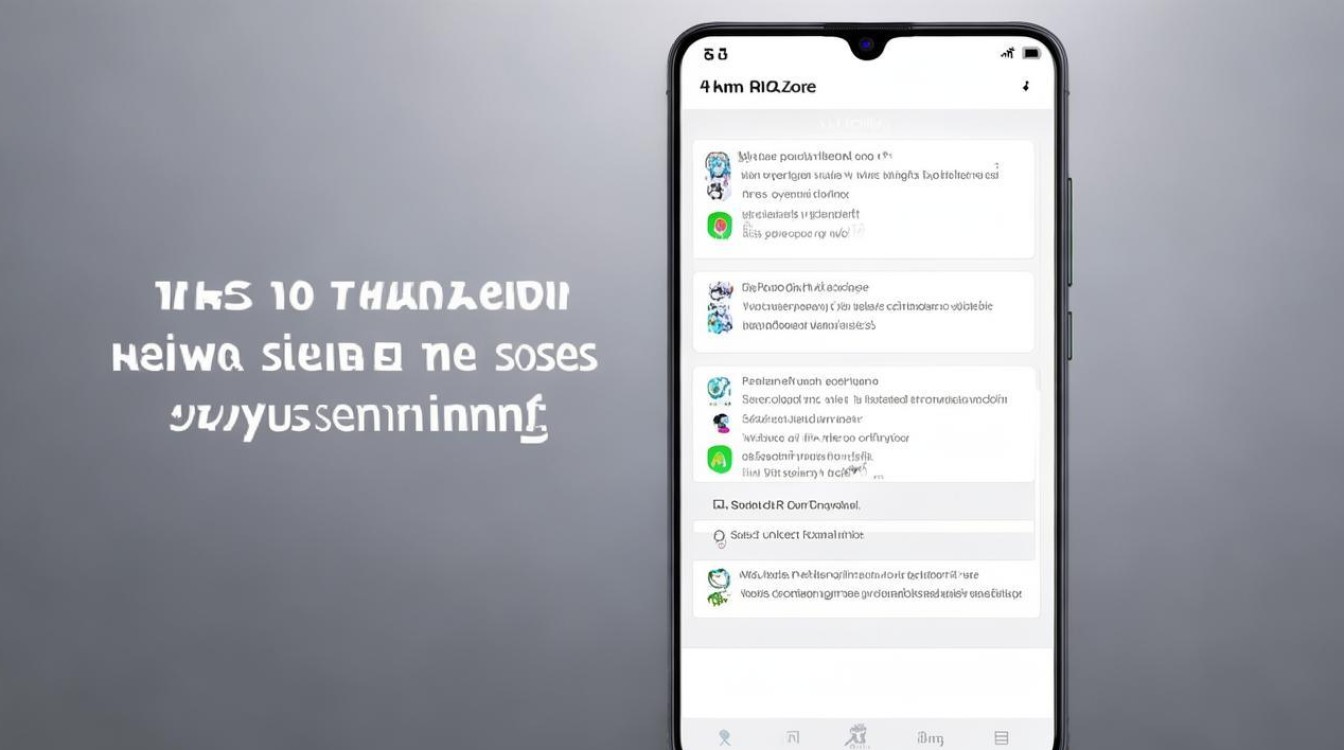
利用音量↓/↑键上下移动高亮条选中“恢复出厂设置”(部分版本可能标注为“wipe data/factory reset”),然后按下电源键确认选择,再次按电源键对二次确认弹窗给予肯定答复。
-
监控进度条直至完成
背景会出现进度动画表示清除进度,完成后设备会自动跳转到初始激活界面,这种方法不会保留任何加密密钥或个人凭证,务必提前做好云端同步。
下面用表格形式对比两种方法的特点: | 特性 | 系统内操作 | Recovery模式 | |------------------|------------------------------|------------------------------| | 适用场景 | 正常使用状态下的主动维护 | 死机/变砖后的紧急补救措施 | | 便捷性 | ✅ 直观易上手 | ⚠️ 需要记忆按键组合 | | 安全性 | ✔️ 有明确的二次确认提示 | ❗️ 缺乏图形化指引易误触其他选项 | | 数据丢失风险 | 相同 | 相同 | | 推荐指数 | ⭐⭐⭐⭐⭐(优先尝试) | ⭐⭐⭐☆(备用方案) |
重要提醒
- 备份先行原则:由于该过程不可逆地抹除存储空间内的所有内容,强烈建议事前将重要资料上传至云端或电脑存档,特别是微信聊天记录这类非常规文件,默认不被自动云同步覆盖。
- 电量保障:确保电池电量高于50%,避免因突发断电导致刷机失败甚至元件损坏,若能连接充电器更佳。
- 账户解绑准备:如果启用过FRP锁定功能,重置后首次开机需输入原账号密码验证身份,忘记密码可能导致设备永久锁定。
FAQs
Q1: 恢复出厂设置后还能找回之前的数据吗?
A: 一旦完成工厂重置,未做备份的数据将被永久性销毁且不可恢复,唯一例外是之前创建过的完整备份包(如通过小米云服务的整机备份),可在初始化后期选择恢复通道进行回滚,因此养成定期备份习惯至关重要。
Q2: 如果卡在LOGO界面怎么办?
A: 遇到反复重启循环问题时,优先尝试更长时长的组合键按压(超过30秒),若仍无效则考虑使用官方提供的刷机工具重写系统分区,极端情况下可能需要联系售后拆机检测硬件故障点。
无论是常规优化还是故障排查,掌握正确的恢复出厂设置方法都能帮助您快速解决问题,如遇复杂情况超出自身处理能力范围,及时寻求
版权声明:本文由环云手机汇 - 聚焦全球新机与行业动态!发布,如需转载请注明出处。












 冀ICP备2021017634号-5
冀ICP备2021017634号-5
 冀公网安备13062802000102号
冀公网安备13062802000102号